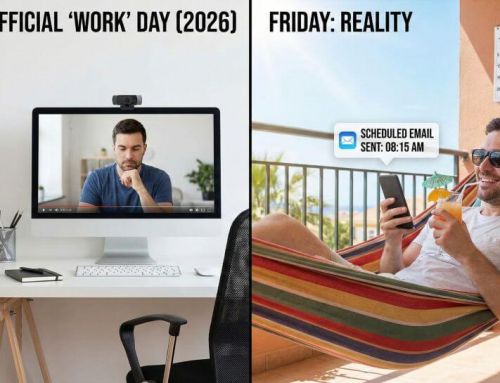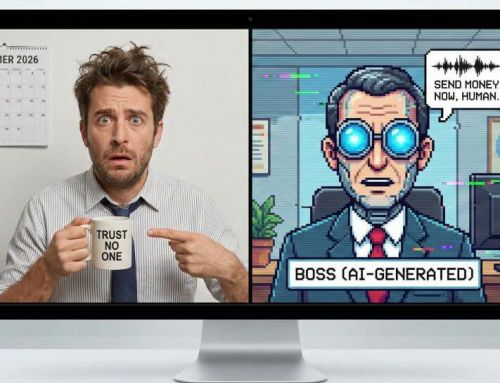Die wichtigsten CMD-Befehle in Windows 10
Die Befehlszeilenschnittstelle, auch bekannt als Command Prompt oder CMD, ist ein mächtiges Werkzeug in Windows 10. Seit den frühen Tagen von MS-DOS hat die Befehlszeile eine zentrale Rolle in der Windows-Umgebung gespielt. Auch wenn die grafische Benutzeroberfläche von Windows im Laufe der Jahre immer ausgefeilter wurde, bleibt die CMD ein unverzichtbares Tool für fortgeschrittene Benutzer und Administratoren. Sie ermöglicht eine präzise Steuerung des Systems, den Zugriff auf verborgene Funktionen und die schnelle Durchführung von Aufgaben. In diesem Artikel werden wir einige der wichtigsten und nützlichsten CMD-Befehle in Windows 10 vorstellen, die sowohl für Einsteiger als auch für erfahrene Nutzer von Interesse sind.

Die wichtigsten CMD-Befehle in Windows 10
Die Befehlszeilenschnittstelle, auch bekannt als Command Prompt oder CMD, ist ein mächtiges Werkzeug in Windows 10. Seit den frühen Tagen von MS-DOS hat die Befehlszeile eine zentrale Rolle in der Windows-Umgebung gespielt. Auch wenn die grafische Benutzeroberfläche von Windows im Laufe der Jahre immer ausgefeilter wurde, bleibt die CMD ein unverzichtbares Tool für fortgeschrittene Benutzer und Administratoren. Sie ermöglicht eine präzise Steuerung des Systems, den Zugriff auf verborgene Funktionen und die schnelle Durchführung von Aufgaben. In diesem Artikel werden wir einige der wichtigsten und nützlichsten CMD-Befehle in Windows 10 vorstellen, die sowohl für Einsteiger als auch für erfahrene Nutzer von Interesse sind.

Grundlegende CMD-Befehle
Grundlegende CMD-Befehle
- dir: Zeigt den Inhalt eines Verzeichnisses an.
- cd: Ändert das aktuelle Verzeichnis.
- cls: Löscht den Bildschirm von allen Befehlen und Ergebnissen.
- exit: Schließt das CMD-Fenster.
- copy: Kopiert Dateien von einem Ort zum anderen.
- move: Verschiebt Dateien.
- del: Löscht Dateien.
- ren: Benennt Dateien um.
- type: Zeigt den Inhalt einer Datei an.
- mkdir: Erstellt ein neues Verzeichnis.
- dir: Zeigt den Inhalt eines Verzeichnisses an.
- cd: Ändert das aktuelle Verzeichnis.
- cls: Löscht den Bildschirm von allen Befehlen und Ergebnissen.
- exit: Schließt das CMD-Fenster.
- copy: Kopiert Dateien von einem Ort zum anderen.
- move: Verschiebt Dateien.
- del: Löscht Dateien.
- ren: Benennt Dateien um.
- type: Zeigt den Inhalt einer Datei an.
- mkdir: Erstellt ein neues Verzeichnis.
Netzwerkbezogene CMD-Befehle
Netzwerkbezogene CMD-Befehle
- ipconfig: Zeigt alle Netzwerkkonfigurationen des Computers an.
- ping: Überprüft die Verbindung zu einer IP-Adresse oder einem Domainnamen.
- tracert: Zeigt den Pfad von Paketen zu einer bestimmten IP-Adresse oder Domain.
- netstat: Zeigt Netzwerkstatistiken.
- nslookup: Löst Domainnamen in IP-Adressen auf.
- arp: Zeigt und ändert IP-zu-MAC-Adresszuordnungen.
- getmac: Zeigt die MAC-Adresse des Computers an.
- route: Zeigt oder ändert die Routingtabelle.
- nbtstat: Zeigt Statistiken und aktuelle Verbindungen für NBT (NetBIOS über TCP/IP) an.
- telnet: Kommuniziert mit einem anderen Host über das Telnet-Protokoll.
- ipconfig: Zeigt alle Netzwerkkonfigurationen des Computers an.
- ping: Überprüft die Verbindung zu einer IP-Adresse oder einem Domainnamen.
- tracert: Zeigt den Pfad von Paketen zu einer bestimmten IP-Adresse oder Domain.
- netstat: Zeigt Netzwerkstatistiken.
- nslookup: Löst Domainnamen in IP-Adressen auf.
- arp: Zeigt und ändert IP-zu-MAC-Adresszuordnungen.
- getmac: Zeigt die MAC-Adresse des Computers an.
- route: Zeigt oder ändert die Routingtabelle.
- nbtstat: Zeigt Statistiken und aktuelle Verbindungen für NBT (NetBIOS über TCP/IP) an.
- telnet: Kommuniziert mit einem anderen Host über das Telnet-Protokoll.
Systembezogene CMD-Befehle
Systembezogene CMD-Befehle
- systeminfo: Zeigt detaillierte Informationen über den Computer und das Betriebssystem an.
- tasklist: Listet alle laufenden Prozesse auf.
- chkdsk: Überprüft die Integrität und sucht nach Fehlern auf Festplatten.
- sfc: Überprüft und repariert fehlende oder beschädigte Systemdateien.
- diskpart: Ein Werkzeug zur Festplattenpartitionierung.
- shutdown: Fährt den Computer herunter oder startet ihn neu.
- gpupdate: Erzwingt eine sofortige Aktualisierung von Gruppenrichtlinien.
- reg: Registrierungseditor-Befehlszeilenversion.
- msconfig: Startet das Systemkonfigurationsprogramm.
- driverquery: Zeigt eine Liste aller installierten Gerätetreiber an.
Die CMD in Windows 10 ist mehr als nur ein Überbleibsel aus vergangenen Tagen. Sie ist ein leistungsstarkes Instrument, das in den richtigen Händen Wunder wirken kann. Vor allem dann wenn man an bestimmte Funktionen im System aus unterschiedlichen Gründen nicht herankommt.
Die Vielfalt und Tiefe der Befehle ermöglichen es den Benutzern, ihr System auf eine Weise zu steuern, die über die Standard-Benutzeroberfläche oft nicht möglich ist. Ob es darum geht, Netzwerkprobleme zu diagnostizieren, Systeminformationen abzurufen oder einfach nur Dateien zu verwalten, die CMD bietet die Flexibilität und Kontrolle, die moderne Benutzer benötigen. Es lohnt sich daher, sich die Zeit zu nehmen, um die verschiedenen Befehle und ihre Anwendungen zu lernen, um das Beste aus Ihrem Windows 10-System herauszuholen.
- systeminfo: Zeigt detaillierte Informationen über den Computer und das Betriebssystem an.
- tasklist: Listet alle laufenden Prozesse auf.
- chkdsk: Überprüft die Integrität und sucht nach Fehlern auf Festplatten.
- sfc: Überprüft und repariert fehlende oder beschädigte Systemdateien.
- diskpart: Ein Werkzeug zur Festplattenpartitionierung.
- shutdown: Fährt den Computer herunter oder startet ihn neu.
- gpupdate: Erzwingt eine sofortige Aktualisierung von Gruppenrichtlinien.
- reg: Registrierungseditor-Befehlszeilenversion.
- msconfig: Startet das Systemkonfigurationsprogramm.
- driverquery: Zeigt eine Liste aller installierten Gerätetreiber an.
Die CMD in Windows 10 ist mehr als nur ein Überbleibsel aus vergangenen Tagen. Sie ist ein leistungsstarkes Instrument, das in den richtigen Händen Wunder wirken kann. Vor allem dann wenn man an bestimmte Funktionen im System aus unterschiedlichen Gründen nicht herankommt.
Die Vielfalt und Tiefe der Befehle ermöglichen es den Benutzern, ihr System auf eine Weise zu steuern, die über die Standard-Benutzeroberfläche oft nicht möglich ist. Ob es darum geht, Netzwerkprobleme zu diagnostizieren, Systeminformationen abzurufen oder einfach nur Dateien zu verwalten, die CMD bietet die Flexibilität und Kontrolle, die moderne Benutzer benötigen. Es lohnt sich daher, sich die Zeit zu nehmen, um die verschiedenen Befehle und ihre Anwendungen zu lernen, um das Beste aus Ihrem Windows 10-System herauszuholen.
Beliebte Beiträge
TCL Fernseher: Preis-Leistungs-Wunder oder billiger Kompromiss?
TCL lockt mit Kampfpreisen für riesige TVs. Doch taugen die 65-Zoll-Geräte mit Mini-LED wirklich etwas? Wir analysieren Stärken & Schwächen, lüften das Geheimnis hinter den niedrigen Preisen (CSOT) und zeigen im Vergleich mit Samsung & Sony, für wen sich der Kauf lohnt.
Gehaltsverhandlung führen: 5 Sätze, die du niemals sagen darfst
Ein falscher Satz kann dich Tausende Euro kosten. In der Gehaltsverhandlung lauern rhetorische Fallstricke. Wir zeigen dir, warum Sätze wie "Meine Miete ist gestiegen" tabu sind und wie du stattdessen professionell mit deinem Marktwert argumentierst.
Kaufberatung Monitore: Warum 4K im Büro oft ein teurer Fehler ist
Gestochen scharf oder unleserlich klein? Viele greifen im Büro automatisch zu 4K, doch das ist oft ein teurer Irrtum. Skalierungsprobleme und hohe Hardware-Last stören den Workflow. Lesen Sie, warum 27 Zoll mit WQHD der wahre „Sweet Spot“ für maximale Produktivität ist.
KI statt Klicks: Wie Google die Flugsuche revolutionieren will
Google integriert KI (Gemini) tief in die Flugsuche. Statt starrer Filter versteht die KI komplexe Anfragen und plant ganze Reisen. Das spart Zeit, liefert personalisierte Optionen und ersetzt mühsames Vergleichen von Flügen und Hotels.
Die Abo-Falle: Wie Netflix, Spotify & Co. uns unbemerkt arm machen
Kleine Abos, große Kosten: "Subscription Creep" leert Ihr Konto. Viele zahlen Hunderte Euros unbemerkt für Dienste, die sie nicht nutzen. Verstehen Sie die Psychologie der Abo-Falle und lernen Sie, mit einem 3-Schritte-Audit die Kontrolle zurückzugewinnen.
Meta vor Gericht: Kippt jetzt der Abo-Zwang?
Wer Facebook werbefrei will, muss zahlen – oder umfassendem Tracking zustimmen. Gegen dieses Modell läuft nun eine Abhilfeklage. Kippt der Abo-Zwang vor Gericht? Erfahren Sie, warum Verbraucherschützer die Praxis für illegal halten und was das für Nutzer bedeutet.
Beliebte Beiträge
TCL Fernseher: Preis-Leistungs-Wunder oder billiger Kompromiss?
TCL lockt mit Kampfpreisen für riesige TVs. Doch taugen die 65-Zoll-Geräte mit Mini-LED wirklich etwas? Wir analysieren Stärken & Schwächen, lüften das Geheimnis hinter den niedrigen Preisen (CSOT) und zeigen im Vergleich mit Samsung & Sony, für wen sich der Kauf lohnt.
Gehaltsverhandlung führen: 5 Sätze, die du niemals sagen darfst
Ein falscher Satz kann dich Tausende Euro kosten. In der Gehaltsverhandlung lauern rhetorische Fallstricke. Wir zeigen dir, warum Sätze wie "Meine Miete ist gestiegen" tabu sind und wie du stattdessen professionell mit deinem Marktwert argumentierst.
Kaufberatung Monitore: Warum 4K im Büro oft ein teurer Fehler ist
Gestochen scharf oder unleserlich klein? Viele greifen im Büro automatisch zu 4K, doch das ist oft ein teurer Irrtum. Skalierungsprobleme und hohe Hardware-Last stören den Workflow. Lesen Sie, warum 27 Zoll mit WQHD der wahre „Sweet Spot“ für maximale Produktivität ist.
KI statt Klicks: Wie Google die Flugsuche revolutionieren will
Google integriert KI (Gemini) tief in die Flugsuche. Statt starrer Filter versteht die KI komplexe Anfragen und plant ganze Reisen. Das spart Zeit, liefert personalisierte Optionen und ersetzt mühsames Vergleichen von Flügen und Hotels.
Die Abo-Falle: Wie Netflix, Spotify & Co. uns unbemerkt arm machen
Kleine Abos, große Kosten: "Subscription Creep" leert Ihr Konto. Viele zahlen Hunderte Euros unbemerkt für Dienste, die sie nicht nutzen. Verstehen Sie die Psychologie der Abo-Falle und lernen Sie, mit einem 3-Schritte-Audit die Kontrolle zurückzugewinnen.
Meta vor Gericht: Kippt jetzt der Abo-Zwang?
Wer Facebook werbefrei will, muss zahlen – oder umfassendem Tracking zustimmen. Gegen dieses Modell läuft nun eine Abhilfeklage. Kippt der Abo-Zwang vor Gericht? Erfahren Sie, warum Verbraucherschützer die Praxis für illegal halten und was das für Nutzer bedeutet.